Ako previesť RAR súbor na ZIP vo Windows

Máte nejaké RAR súbory, ktoré chcete previesť na ZIP súbory? Naučte sa, ako previesť RAR súbor na formát ZIP.
Čo treba vedieť
Ako vypnúť a ukončiť režim asistenčného prístupu na iPhone
Keď skončíte s používaním Assistive Access na iPhone, môžete jednoducho prejsť na bežné rozhranie iOS. Za týmto účelom trikrát stlačte bočné tlačidlo na iPhone. Tým sa na iPhone zobrazí obrazovka s asistenčným prístupom. Ak chcete vypnúť asistenčný prístup, klepnite na Ukončiť asistenčný prístup v zozname možností.
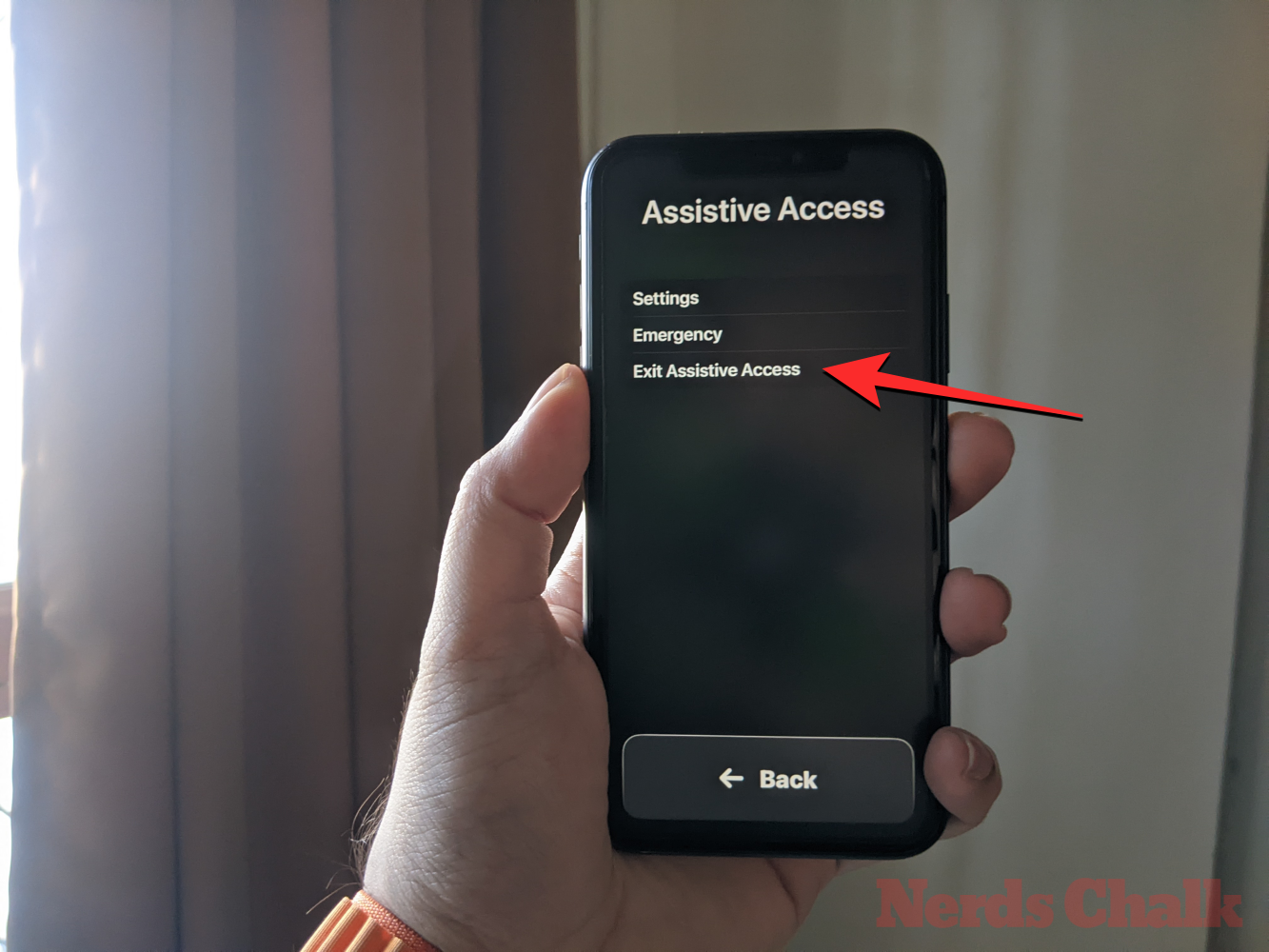
Vaše zariadenie vás teraz požiada o zadanie prístupového kódu asistenčného prístupu.
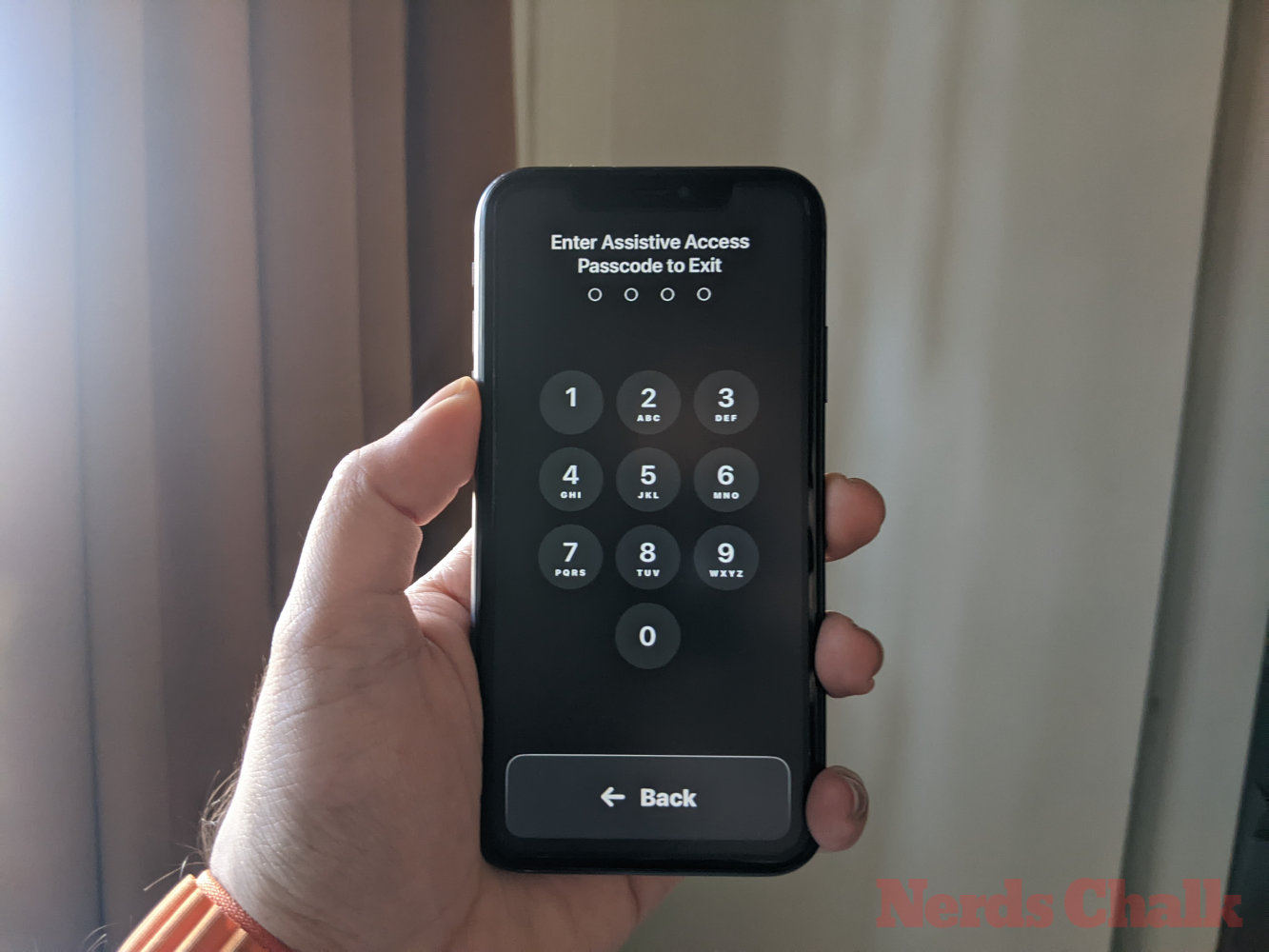
Keď to urobíte, obrazovka stmavne a zobrazí sa správa „Ukončuje sa asistenčný prístup“.
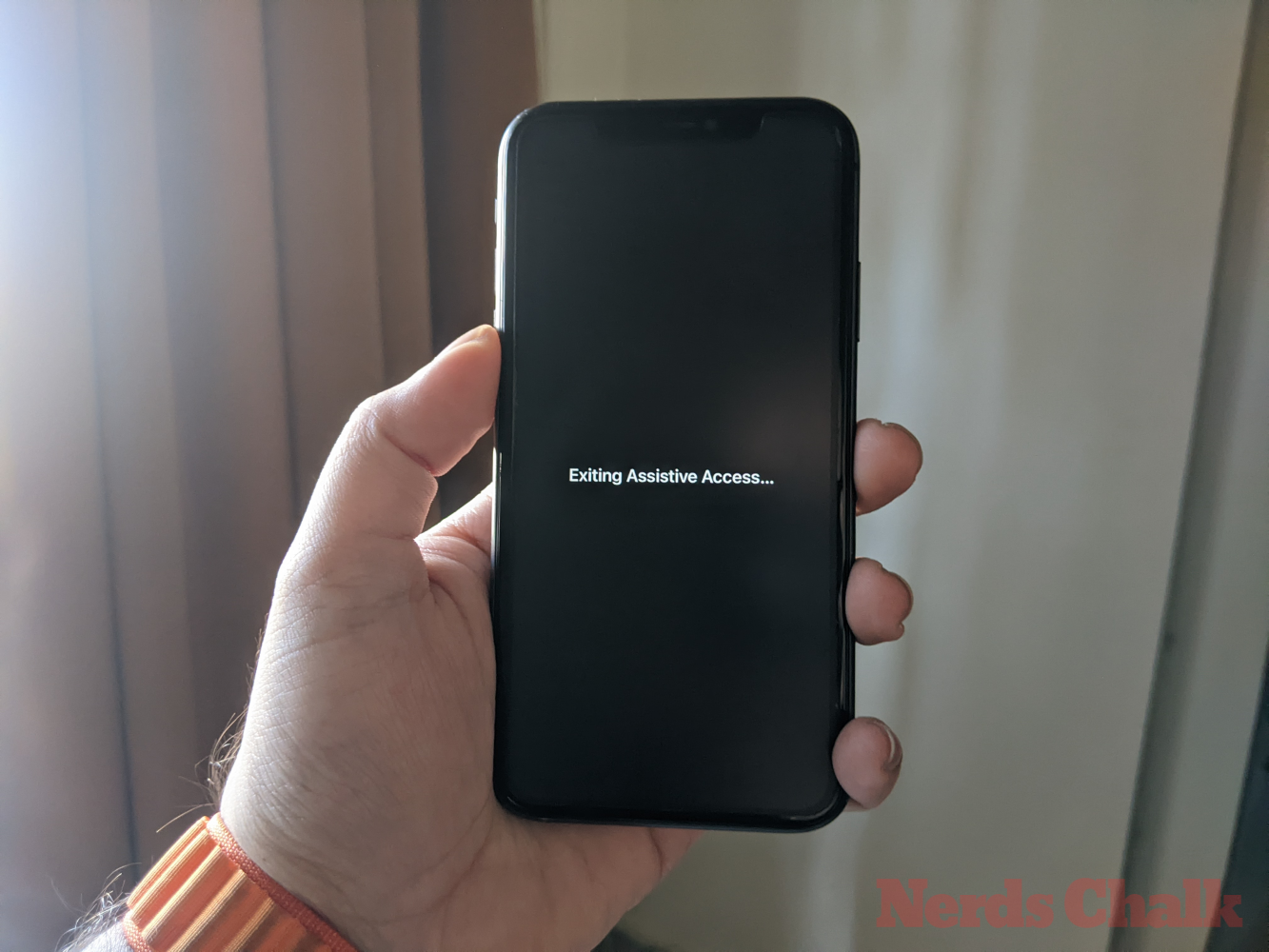
V priebehu niekoľkých sekúnd sa vrátite do bežného rozhrania iOS, ktoré možno poznáte.
To je všetko, čo potrebujete vedieť o vypnutí a ukončení Asistenčného prístupu na iPhone.
Máte nejaké RAR súbory, ktoré chcete previesť na ZIP súbory? Naučte sa, ako previesť RAR súbor na formát ZIP.
Držte vyrovnávaciu pamäť vyčistenú vo vašom webovom prehliadači Google Chrome pomocou týchto krokov.
Ukážeme vám, ako zmeniť farbu zvýraznenia textu a textových polí v Adobe Reader s týmto podrobným návodom.
Nájdite tu podrobné pokyny, ako zmeniť User Agent String vo webovom prehliadači Apple Safari pre MacOS.
Microsoft Teams v súčasnosti nepodporuje nativné prenášanie vašich stretnutí a hovorov na TV. Môžete však použiť aplikáciu na zrkadlenie obrazovky.
Zaujíma vás, ako integrovať ChatGPT do Microsoft Word? Tento sprievodca vám presne ukáže, ako to urobiť pomocou doplnku ChatGPT pre Word v 3 jednoduchých krokoch.
Zistite, ako vyriešiť bežný problém, pri ktorom bliká obrazovka v prehliadači Google Chrome.
Hľadáte osviežujúcu alternatívu k tradičnej klávesnici na obrazovke, Galaxy S23 Ultra od Samsungu poskytuje vynikajúce riešenie. S
Krížové odkazy môžu váš dokument výrazne sprístupniť, usporiadať a uľahčiť jeho používanie. Tento sprievodca vás naučí, ako vytvoriť krížové odkazy v programe Word.
Potrebujete naplánovať opakujúce sa stretnutia v MS Teams so svojimi spolupracovníkmi? Naučte sa, ako nastaviť opakujúce sa stretnutie v Teams.







